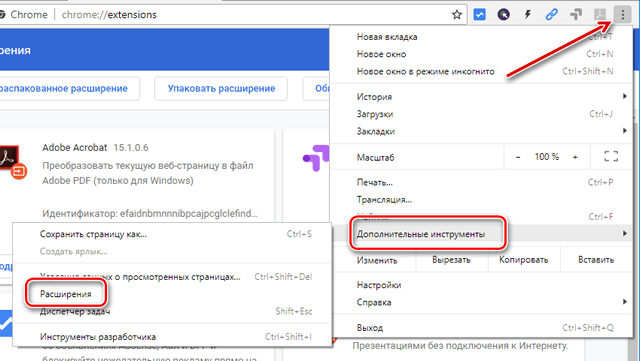Ранее сотрудник Google предлагали пользователям браузера Chrome устанавливать расширение «Shortcut Manager», которое позволяло использовать собственные пользовательские сочетания клавиш для действий в браузере, но оно было удалено из Интернет-магазина Chrome.
Однако, в Google Chrome сохранилась возможность назначать пользовательские сочетания клавиш для установленных вами расширений. Вы можете сделать это со страницы расширений Chrome. Нажмите кнопку Меню и выберите «Дополнительные инструменты» → «Расширения», чтобы открыть его.
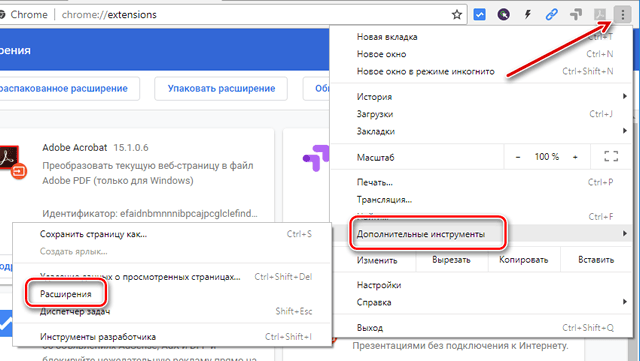
Нажмите в верхнем левом углу меню «Расширения» и выберите пункт Быстрые клавиши.
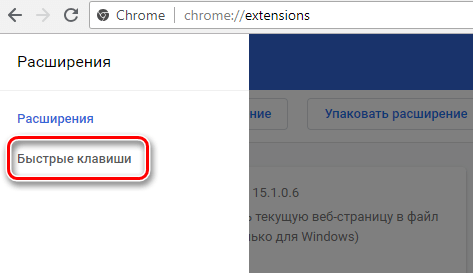
Кликните внутри поля рядом с расширением и нажмите комбинацию клавиш, чтобы создать соответствующую комбинацию клавиш. Нажмите кнопку × в поле, если вы не хотите, чтобы такое сочетание клавиш было назначено для действия.
После того, как Вы назначите сочетание клавиш для активации расширения, вы можете нажать комбинацию клавиш в Chrome, и браузер выполнит то же действие, что и при нажатии на значок расширения на панели инструментов Chrome.
Некоторые расширения предлагают дополнительные действия помимо «Активировать расширение». Например, расширение Яндекс.Музыки позволяет вам устанавливать медиа-ключи для таких действий, как «Следующий трек», «Воспроизведение/Пауза», «Предыдущий трек» и «Остановить воспроизведение».
Вы можете настроить пользовательские сочетания клавиш для отдельных действий, и даже можете выбрать, будут ли горячие клавиши работать только «В Chrome» или «Глобальные», которые сработают независимо от того, какое окно приложения активно ына вашем компьютере.

Если вы используете комбинацию клавиш для активации расширения, вы можете даже скрыть значок расширения (щелкнув его правой кнопкой мыши и выбрав «Скрыть в меню Chrome»), чтобы освободить место на панели инструментов Chrome.